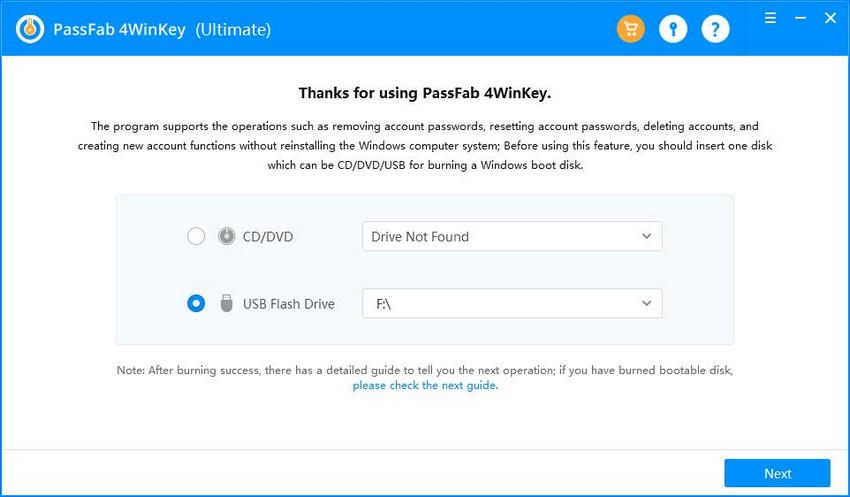Yönetici şifresi nasıl gösterilir? Yapabilirmiyim CMD kullanarak yönetici şifresini göster ? Bunlar, birçok kullanıcının umursadığı sorudur. Windows bilgisayarınızdaki komut istemi yardımcı programı, bilgisayarınızdaki yönetici hesabı hakkında birçok bilgiyi açığa çıkarmanıza izin verir, ancak cmd kullanarak yönetici parolasını nasıl bulabilirim? Şimdi, bu makaledeki cevabı alın.
- Bölüm 1: Yönetici Parolasını CMD Kullanarak Göstermek Mümkün mü?
- Bölüm 2: Windows 10/8/7'de CMD Kullanarak Yönetici Parolası Nasıl Sıfırlanır?
- Bölüm 3: CMD Kullanarak Yönetici Parolası Bulunamadı mı? PassFab 4WinKey'i deneyin!
- İnsanlar Ayrıca Soruyor: Windows Yönetici Hesabı Parolası Hakkında SSS
Bölüm 1. Yönetici Parolasını CMD Kullanarak Göstermek Mümkün mü?
Eh, doğrudan cevap, CMD kullanarak kullanıcı adı ve şifre ile Yönetici hesabını gösterme konusunda HAYIR. Varsayılan Yönetici hesabı parolasının Windows'ta gösterilmesine izin verilmez.
Özetle, CMD bir yönetici şifresi göstermez ancak şifreyi istediğiniz zaman değiştirebilirsiniz. Bundan sonra, PC'nize erişmek için bu şifreyi kullanabilirsiniz.
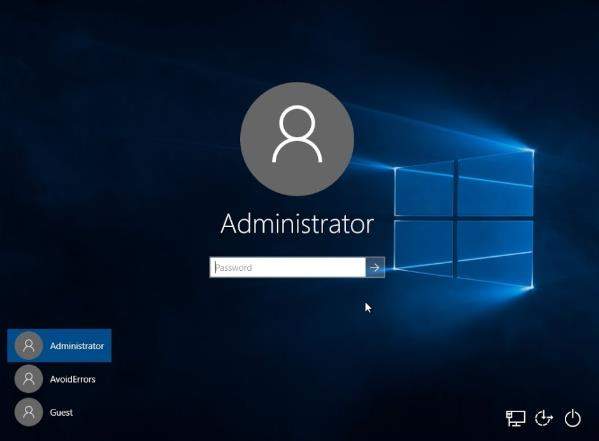
Bölüm 2. Windows 10/8/7'de CMD Kullanarak Yönetici Parolası Nasıl Sıfırlanır?
Şimdiye kadar, komut istemini kullanarak Windows 10 yönetici şifresini nasıl bulacağınız sorusuna odaklanmamalısınız? Yukarıda sunduğumuz gibi, yardımcı program (CMD), kişisel bilgisayarınızda yönetici parolası almanıza yardımcı olamaz. Ancak yönetici şifresini sıfırlamanıza yardımcı olabilir. Aşağıda, bilgisayarınızdaki komut istemini kullanarak Windows 10'da yönetici parolasının nasıl değiştirileceği gösterilmektedir.
Seçenek 1. CMD [Yönetici Hakları] Kullanarak Yönetici Parolasını Sıfırlayın
Bilgisayarınız için zaten yönetici haklarına sahipseniz, cmd kullanarak yönetici şifresini sıfırlama (net kullanıcı komutları) hiçbir kısıtlama olmadığı için son derece kolaydır. Bunu nasıl yapacağınız aşağıda açıklanmıştır.
- Başlat Komut istemi Bilgisayarınızdaki yardımcı program.
- Yazın net kullanıcı USERNAME Şifre ve Enter'a basın. Burada KULLANICI ADI ve Şifreyi kendi yönetici kullanıcı adınız ve yeni şifrenizle değiştirmelisiniz.
Not: yönetici CMD Windows 10 yöntemi çalışmalıdır.

Seçenek 2. CMD [Misafir Hesabı] Kullanarak Yönetici Parolasını Değiştirin
Konuk hesabından cmd kullanarak Windows 7'de yönetici şifresi nasıl değiştirilir? Bilgisayarınızda bir misafir hesabı kullanıyorsanız, yönetici şifresini değiştirmek için yukarıdaki komutu vermeye doğrudan erişiminiz yoktur. Ancak, bunu yapmanıza izin veren bir dosya var.
- İndir "CVE-2017-0213_x64" dosyasını açın ve sıkıştırın.
- Dosyaya çift tıklayın ve otomatik olarak yönetici ayrıcalıklarına sahip yeni bir komut istemi açılacaktır.
- net user USERNAME Password yazın ve Enter'a basın. Burada KULLANICI ADI ve ŞİFRE'yi kendi yönetici kullanıcı adınız ve yeni şifrenizle değiştirmelisiniz.
Ekstra İpucu: PassFab 4WinKey ile Yönetici Parolası Nasıl Sıfırlanır ve Oluşturulur
Komut istemini kullanarak bilgisayar parolasını nasıl bulacağınıza dair ipuçlarını alamıyorsanız, onu sizin için düzelten ve parolalarınızı açığa çıkarmanızı sağlayan bir yazılım kullanmak isteyebilirsiniz. PassFab 4WinKey bilgisayarınızda yönetici şifresi ile ilgili sorunları çözmeniz için süper basit bir çözümdür.
Aşağıdakiler, bilgisayarınızdaki bir yönetici hesabının parolasını sıfırlamak için bunu nasıl kullanabileceğinizi gösterir.
Başka bir PC/Mac'ten başlatın, CD/DVD/USB'yi seçin, disk yakmak için "İleri"ye basın.

Diski kilitli bilgisayarınıza yerleştirin, anında F12 tuşuna basarak yeniden başlatın. Bot menüsüne girerken disk adınızı seçin, kaydedin ve BIOS/UEFI'den çıkın.
4WinKey arayüzünü göreceksiniz. Windows sisteminizi seçin, kilitli hesabı seçin, "Hesap Parolasını Sıfırla"yı seçin.

Yeni şifreyi girin ve "Sıfırla" yı tıklayın. Ve sonra bilgisayarınızı yeniden başlatmak için Yeniden Başlat'a tıklayın.

Yazılım, yönetici hesabınızın şifresini başarıyla sıfırladı. Artık yönetici hesabına yeni bir şifre ile giriş yapabilirsiniz.
İnsanlar Ayrıca Soruyor: Windows Yönetici Hesabı Parolası Hakkında SSS
S1. Yönetici Parolası nedir?
Yönetici (yönetici) parolası, yönetici düzeyinde erişimi olan herhangi bir Windows hesabının parolasıdır. Örneğin yönetici parolası olmadan bilgisayarınızın çekirdek ayarlarını değiştiremezsiniz. Yapılması için yönetici ayrıcalıkları gerektiren bir dizi başka şey vardır.
S2. Windows 10 için varsayılan bir Yönetici parolası var mı?
Windows'un güvenli bir bölümüne erişmek veya bir program yüklemek için yönetici kimlik bilgileri gerekiyorsa, varsayılan yönetici şifresi Windows 10 . Windows 10'un varsayılan yönetici parolası boştur ve değiştirilebilir
S3. Kendime Yönetici ayrıcalıklarını nasıl verebilirim?
Adım 1. Başlat'a gidin, "kontrol paneli" yazın, Kontrol Panelini başlatmak için ilk sonuca çift tıklayın.
Adım 2. Kullanıcı Hesaplarına gidin, Hesap türünü değiştir'i seçin.
Adım 3. Değiştirilecek kullanıcı hesabını seçin, Hesap türünü değiştir seçeneğine gidin.
Adım 4. Yönetici'yi seçin, görevi tamamlamak için seçiminizi onaylayın.
S4. CMD Kullanarak Yönetici Hesap Bilgileri Nasıl Alınır?
CMD size yönetici parolasını açıklamasa da, bilgisayarınızdaki yönetici hesabıyla ilgili birçok başka bilgiyi görüntüleyebilir. Hatta tek bir komut yazarak bilgisayarınızda bulunan tüm kullanıcı hesaplarını görüntülemenize bile izin verebilir.
Hesap bilgilerini bilgisayarınızda göstermek için.
- Başlat Komut istemi Başlat Menünüzden yardımcı program.
- Açıldığında şunu yazın Kullanıcı ve vur Giriş klavyenizde.
Artık sisteminizde bulunan tüm kullanıcı hesaplarının bir listesini göreceksiniz.

Sonuç olarak
Bilgisayarınızda CMD kullanarak yönetici şifresini görmek istiyorsanız, yukarıdaki kılavuz bunun mümkün olup olmadığını söylemelidir. Ayrıca size yardımcı olacak alternatif bir yazılım sunar. Windows şifrelerini sıfırla bilgisayarınızda. Bu makale size yardımcı olduysa, arkadaşlarınızla paylaşmayı unutmayın!